Cómo transferir archivos de una computadora a un teléfono Android y atrás
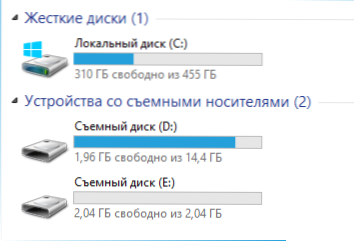
- 4286
- 35
- Cristian Collazo
En general, no sé si este artículo puede ser útil para alguien, ya que la transferencia de archivos al teléfono generalmente no tiene ningún problema. Sin embargo, lo tomo para escribir sobre esto, en el curso del artículo hablaré sobre las siguientes cosas:
- Pase los archivos por cable a través de USB. ¿Por qué los archivos no se transmiten a través del USB al teléfono en Windows XP (para algunos modelos).
- Cómo transmitir archivos por Wi-Fi (dos maneras).
- Bluetooth Teléfono Transferencia al teléfono.
- Sincronización de archivos utilizando almacenamientos en la nube.
En general, el plan del artículo está programado, empiezo. Artículos más interesantes sobre Android y los secretos de su uso leído aquí.
Transferencia de archivo al teléfono y desde el teléfono a través de USB
Esta es quizás la forma más fácil: es suficiente para conectar la computadora y el puerto del USB de la computadora con el cable (el cable está incluido en el conjunto de casi cualquier teléfono Android, a veces es parte del cargador) y él Decide en el sistema como uno o dos discos extraíbles o como un dispositivo multimedia, dependiendo de la versión de Android y un modelo de teléfono específico. En algunos casos, en la pantalla del teléfono deberá hacer clic en el botón "Encender el tambor USB".
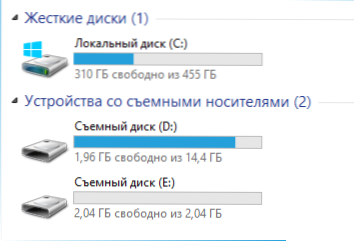
Memoria telefónica y tarjeta SD en Windows Conductor
Usando un ejemplo anterior, el teléfono conectado se define como dos discos extraíbles (uno corresponde a la tarjeta de memoria y el otro, la memoria del teléfono construida. En este caso, copiar, eliminar, transferir archivos de una computadora al teléfono y en la dirección opuesta se lleva a cabo por completo como en el caso de una unidad flash convencional. Puede crear carpetas, organizar archivos, ya que es conveniente para usted y realizar cualquier otra acción (es aconsejable no tocar las carpetas de aplicaciones creadas automáticamente, a menos que sepa exactamente lo que está haciendo).
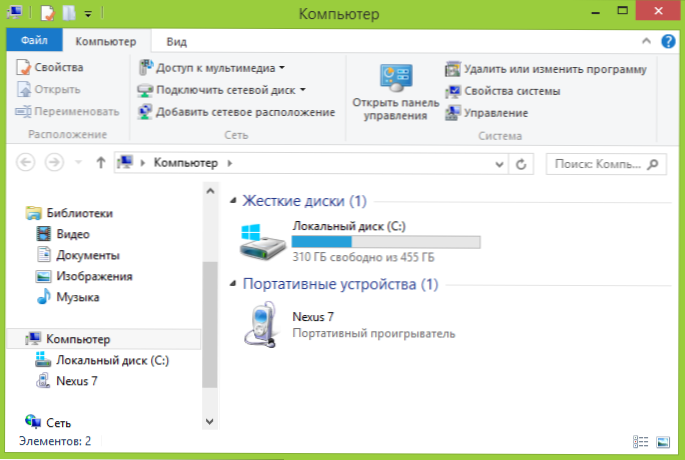
El dispositivo Android se define como un reproductor portátil
En algunos casos, el teléfono en el sistema puede decidir cómo puede verse un dispositivo multimedia o un "reproductor portátil" en la imagen en la parte superior. Habiendo abierto este dispositivo, también puede acceder a la memoria interna del dispositivo y la tarjeta SD si lo tiene. En el caso de que el teléfono se define como un reproductor portátil, al copiar algunos tipos de archivos, puede aparecer un mensaje de que el archivo no se puede reproducir o abrir en el dispositivo. No le prestes atención. Sin embargo, en Windows XP esto puede llevar al hecho de que simplemente no puede copiar los archivos que necesita al teléfono. Aquí puedo aconsejar que cambie el sistema operativo a uno más moderno o use uno de los métodos que se describirán más adelante.
Cómo transferir archivos al teléfono por Wi-Fi
La clasificación de archivos de WI -FI es posible de varias maneras, en el primero y, quizás, en el mejor de ellos, la computadora y el teléfono deberían estar en la misma red local - T.mi. Conectado a un enrutador Wi-Fi, o en el teléfono debe encender la distribución de Wi-Fi y conectarse al punto de acceso creado desde la computadora. En general, este método también funcionará en Internet, pero en este caso, se requerirá el registro, y la transferencia de archivos será más lenta, ya que el tráfico irá por Internet (y con 3G también lo costará).
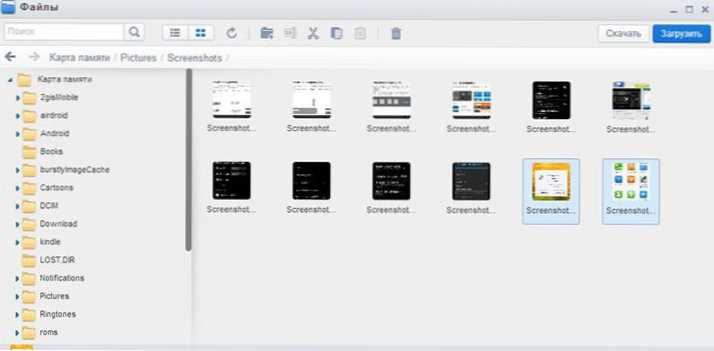
Acceso a archivos de Android a través de un navegador en Airdroid
Directamente para recibir acceso a archivos en el teléfono, deberá instalar una aplicación AirDroid, que se puede descargar de forma gratuita con Google Play. Después de la instalación, no solo puede transferir archivos, sino también realizar muchas otras acciones con el teléfono: escribir mensajes, ver fotos, etc.D. Detalles sobre cómo funciona. Escribí en el artículo Gestión remota de Android desde la computadora.
Además, puede usar métodos más sofisticados para transferir archivos por Wi-Fi. Los métodos no son del todo para principiantes y, por lo tanto, no los explicaré demasiado, solo insinuaré cómo se puede hacer: aquellos que lo necesitan ellos mismos entienden fácilmente de lo que están hablando. Estos métodos:
- Instale el servidor FTP en Android para acceder a archivos FTP
- Cree carpetas afeitadas en una computadora, obtenga acceso a ellas utilizando SMB (compatible, por ejemplo, en ES File Explorer para Android
Transferencia de archivo Bluetooth
Para transferir los archivos Bluetooth de una computadora al teléfono, simplemente encienda Bluetooth en ambos, también en el teléfono, si no se ha asociado previamente con esta computadora o computadora portátil, vaya a la configuración de Bluetooth y haga que el dispositivo sea visible. A continuación, para transferir el archivo, haga clic en él con el botón derecho del mouse y seleccione "Enviar" - "Dispositivo Bluetooth". En general, eso es todo.
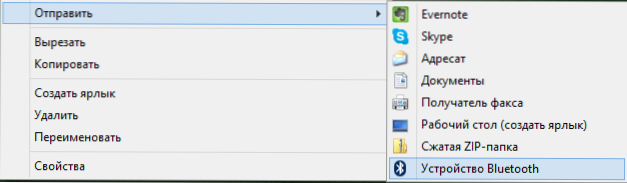
Bluetooth Teléfono Transferencia al teléfono
En algunas computadoras portátiles, se pueden preinstalar programas para una transferencia más conveniente de archivos a través de BT y con capacidades más amplias que utilizan FTP inalámbrico. Dichos programas también se pueden instalar por separado.
El uso de almacenes de la nube
Si no está utilizando ninguno de los servicios en la nube como SkyDrive, Google Drive, Dropbox o Yandex Disco, entonces sería el momento, créeme, es muy conveniente. Incluyendo en los casos en que necesita transferir archivos al teléfono.
En el caso general, que es adecuado para cualquier servicio en la nube, puede descargar la aplicación gratuita apropiada en su teléfono Android, iniciarlo con sus datos contables y obtener acceso completo a la carpeta sincronizada: puede ver su contenido, cambiarlo o descargarlo los datos para ti mismo teléfono. Dependiendo del servicio específico que use, hay oportunidades adicionales. Por ejemplo, en SkyDrive puede acceder al teléfono a todas las carpetas y archivos de la computadora, y en Google Drive: editar documentos y tablas de almacenamiento ubicadas directamente desde el teléfono.
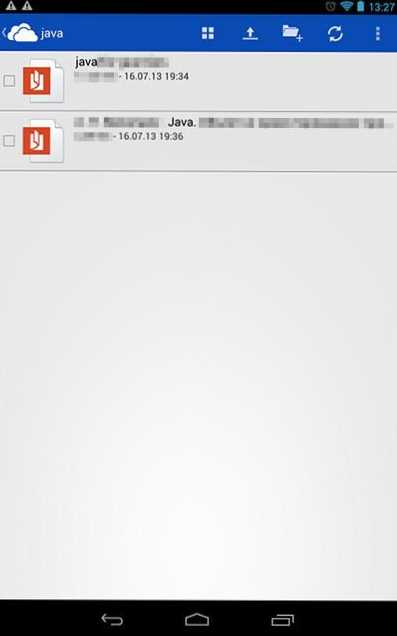
Acceso a los archivos de la computadora en SkyDrive
Creo que estos métodos serán suficientes para la mayoría de los objetivos, pero si olvidé mencionar una opción interesante, asegúrese de escribir sobre ello en los comentarios.
- « Yandex escribe las solicitudes OH son similares a la automática
- La señal Wi-Fi y la baja velocidad en la red inalámbrica desaparecen »

